Android Studio中创建java工程
Posted broadview_java
tags:
篇首语:本文由小常识网(cha138.com)小编为大家整理,主要介绍了Android Studio中创建java工程相关的知识,希望对你有一定的参考价值。
1. 前言
电脑环境: Ubuntu 18.04
开发工具环境:android Studio 4.1.3 版本
经常要使用验证Java API, 把配置环境步骤记录一下
2. 创建步骤
2.1 新建一个Android Studio App工程
New ---> New Project ---> 选择一个Activity主题---> Finish 就创建ok
2.2 新建一个Module
New---> New Module ---> Select a Module Type
我们选择 Java or Kotlin Library
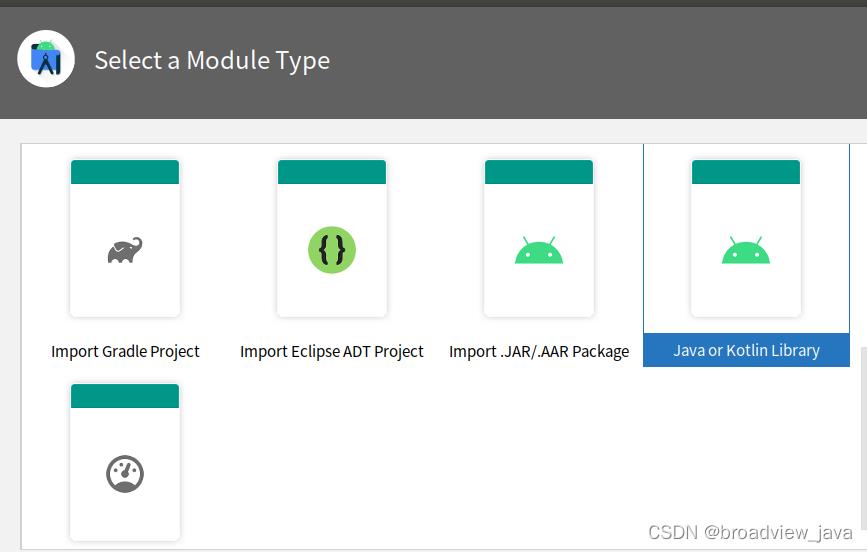
Libray Name : lib (可自定义) Class name: MyClass(可自定义)
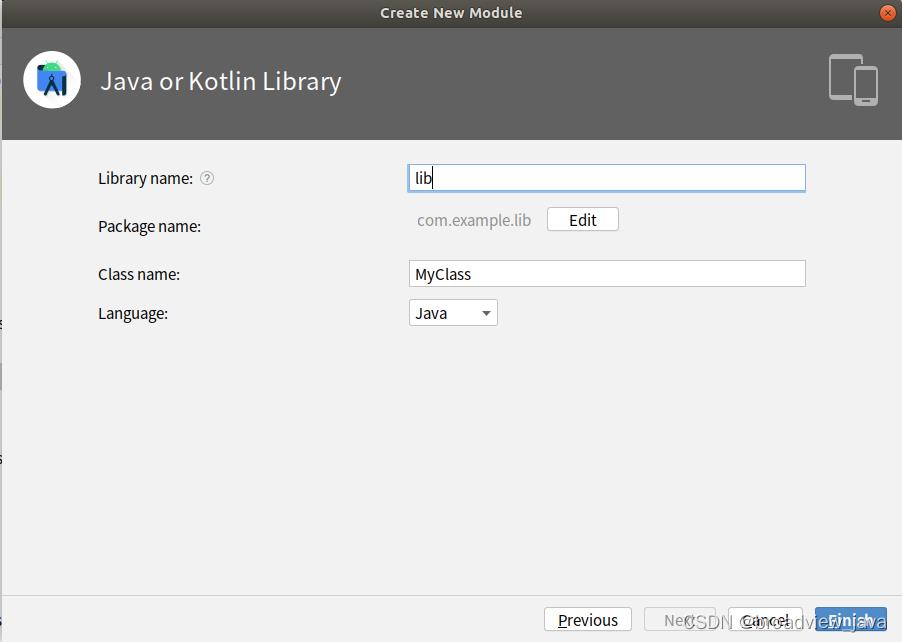
2.3 点击finish 就创建ok
添加好测试代码,然后点击 Run ----> Run 'MyClass'
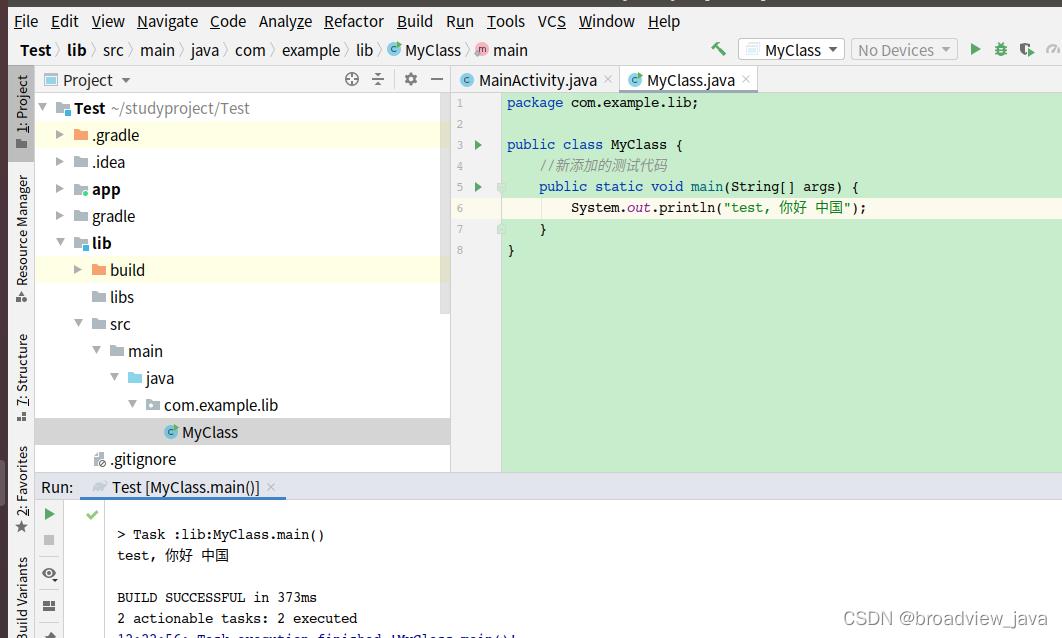
3. 环境问题
之前的AS环境导入过源码,我这次新建一个java Module 时, 显示 String System 一直显示是红色
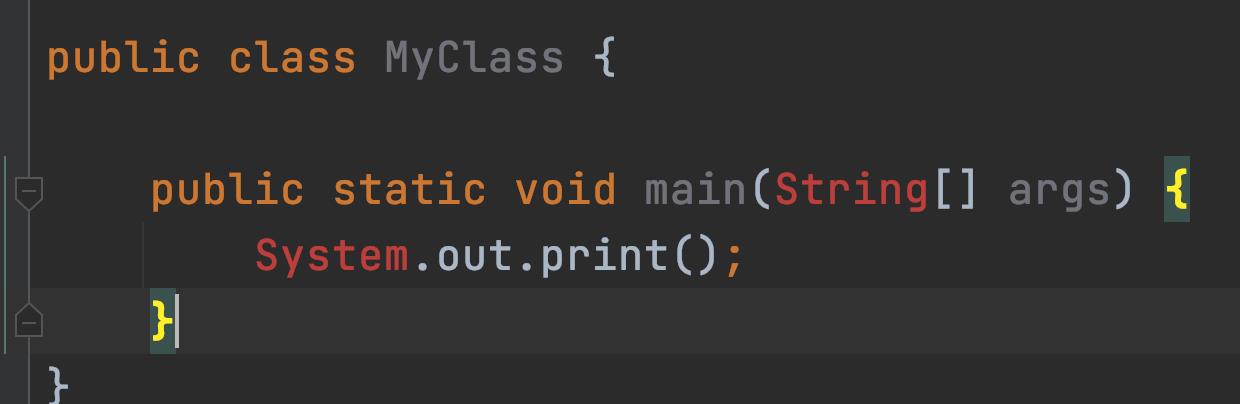
参考网上很多解决方法都验证不行, 发现最后这个管用:
最后才知道是build缓存的问题,网上说清空build缓存之后就可以了:
步骤:
1.打开AS之后点击File找到下面的Invalidate Caches/Restart
2.点击Invalidate Caches/Restart会弹出来一个选择
3.在弹出的对话框中点击Invalidate and Restart就可以了,它会自动清空缓冲之后重启AS
网上也有出现 String System 报红后, 修改Application的配置:
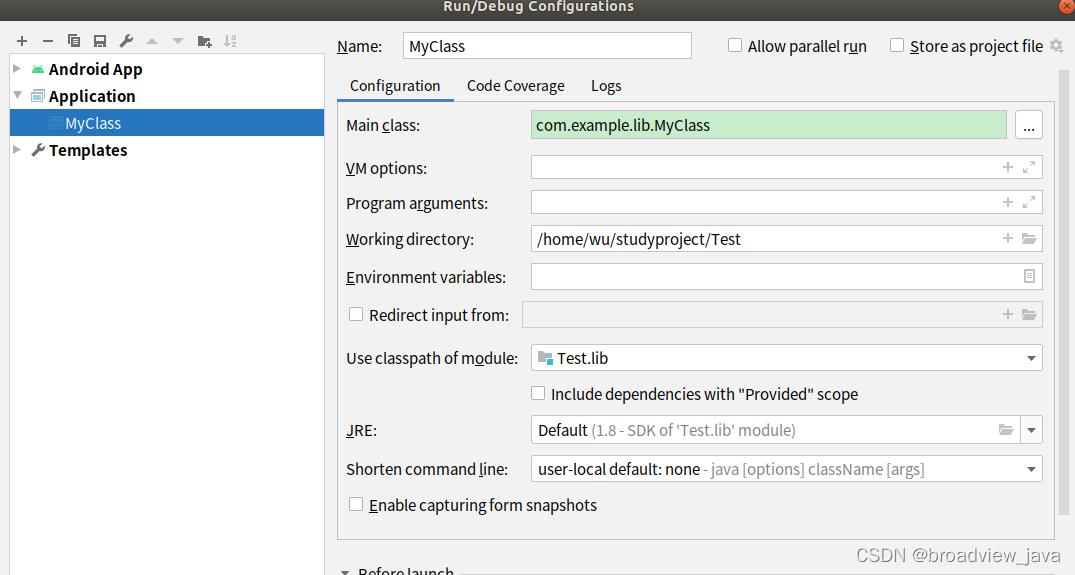
其实是不需要的,只要你的AS环境正常的话,这是AS自动为你设置好的,不需要手动配置的
就记录一下解决方法,也是被困扰了半天才搞定.
4. 解决方法
Invalidate Caches/Restart ---> Invalidate and Restart
以上是关于Android Studio中创建java工程的主要内容,如果未能解决你的问题,请参考以下文章
Android OpenCVVisual Studio 创建支持 OpenCV 库的 CMake 工程 ② ( VS 中创建 CMake 工程 | CMake 工程中配置 OpenCV 头文件 )
如何在 Android Studio 中创建动态 ListView
如何在 Android Studio 中创建我自己的“重新格式化代码”样式?
开发环境Android 命令行中执行 Java 程序 ( IntelliJ IDEA 中创建 Java / Kotlin 工程 | dx 打包 DEX 字节码文件 | dalvikvm 命令 )(代码